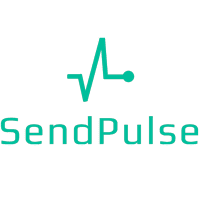Статьи по приложению mailplan:
Документация к приложениям
- Копирование приложений
- Установка приложения на облачный OneBox OS
- Приложение “CRM”
- Приложение “GTD Календарь”
- Приложение “Пользователи и сотрудники”
- Приложение “Права доступа”
- Приложение “Документы”
- Приложение “Платежи и касса”
- Приложение “Ожидаемые платежи”
- Приложение “Прогноз CashFlow”
- Приложение “Массовые рассылки”
- Приложение “OneBox Network”
- Приложение “Почта”
- Приложение “Пересчет цен и наличия”
- Приложение “Коллекция шаблонов документов”
- Приложение "Файловое хранилище"
Приложение “Массовые рассылки”
Приложение «Массовые рассылки» поможет вашему бизнесу еще лучше взаимодействовать с клиентами. Это инструмент, который позволит усилить конверсию, привлечь новых и удерживать существующих клиентов.
Для работы email рассылок, у вас должна быть настроена интеграция с почтой и желательно интегрирован сервис для рассылки писем, например, SendPulse. Письма будут отправлены тем контактам у которых в карточке прописан email, а также установлена галка “Подписан на рассылку”:

Чтобы сделать рассылку email по группе контактов, необходимо:
1. Откройте приложение “Массовые рассылки”:

2. Нажмите “Запланировать новую рассылку”:

3. Укажите название и дату рассылки:

4. Заполните данные и сохраните настройки:

5. Перейдите на вкладку “Параметры отправки”, активируйте рассылку и задайте параметры отправки:


6. Перейдите на вкладку “Список контактов” и добавьте контакты для рассылки, после чего у вас отобразиться список с контактами для рассылки:



7. Установите приложение “Шаблоны email писем”:

8. В приложении “Массовые рассылки” укажите текст сообщения, который будет отправлен:

9. После чего рассылка будет запущена по указанным настройкам:

Сделайте рассылку email по группе
Для работы email рассылок, у вас должна быть настроена интеграция с почтой и желательно интегрирован сервис для рассылки писем, например, SendPulse. Письма будут отправлены тем контактам у которых в карточке прописан email, а также установлена галка “Подписан на рассылку”:

Чтобы сделать рассылку email по группе контактов, необходимо:
Откройте приложение “Массовые рассылки”:

Нажмите “Запланировать новую рассылку”:

Укажите название и дату рассылки:

Заполните данные и сохраните настройки:

Перейдите на вкладку “Параметры отправки”, активируйте рассылку и задайте параметры отправки:


Перейдите на вкладку “Список контактов”:

и добавьте контакты для рассылки:

после чего у вас отобразиться список с контактами для рассылки:

Установите приложение “Шаблоны email писем”:

В приложении “Массовые рассылки” укажите текст сообщения, который будет отправлен:

После чего рассылка будет запущена по указанным настройкам:

Сделайте рассылку sms по группе
Для работы SMS рассылок, у вас должна быть настроена интеграция с сервисом для рассылки SMS, например, TurboSMS. SMS будут отправлены тем контактам у которых в карточке прописан номер телефона, а также установлена галка “Подписан на рассылку”:

Чтобы сделать рассылку SMS по группе контактов, необходимо:
Откройте приложение “Контакты”:

Откройте панель фильтрации и кликните на интересующую группу контактов. По ней будет выполнена рассылка:


Выделите все отфильтрованные контакты:

Передайте отмеченные контакты в приложение TurboSMS:


Выберите подпись отправителя для рассылки:

Укажите текст СМС сообщения:

Нажмите кнопку “Сохранить”:

После чего рассылка будет запущена по указанным настройкам.